アップロード時のWordPress画像とメディアの自動名前変更
SEOとページで画像がいかに重要であるかを知るのは良いことです。実際、画像を使用すると、検索エンジンのランキングやWebサイトのトラフィックを改善するなど、多くのことができます。
あなたがしなければならないのは、良い画像を提供し、それらに名前を付けるためにいくつかのルールに従うことです。あなたがあなたのページにアップロードしなければならないすべての画像の名前を変更する時間があまりないかもしれませんが、それはそうはなりません WP Media Folder問題はもうありません。
WP Media Folderページにアップロードしたすべての画像の名前を自動的に変更する非常に使いやすいツールがあります。この自動名前変更は、Google がその画像が何をしているのかを知るために検索するときに、ページの SEO に非常に役立ちます。そこで、最初に画像のタイトルを探します。
ワードプレスのウェブサイトで画像名を更新するために最高のタイトルを使用する
WordPress Webサイトで画像名を更新する場合、従うべきパラメーターがいくつかあります。
WP Media Folder は、非常に使いやすい名前変更ツールに役立ちます。
したがって、基本的には画像で意味のあるタイトルを使用するだけで、その画像がそこで何をしているのかをGoogleに知らせるのに十分です。たとえば、犬の名前を実行している犬の画像がDGCH-20-13でない場合は、画像の名前は、表示したいものを説明するために、犬が走っているようなものにする必要があります。
乱雑なメディア ライブラリに別れを告げましょう。
WP Media Folder使用すると、ファイルを分類したり、フォルダーをクラウド ストレージと同期したり、素晴らしいギャラリーを作成したり、リンクを壊すことなく画像を置き換えたりすることができます。
今すぐメディア ワークフローを最適化しましょう
ワンクリックでのメディアの自動名前変更
WP Media Folder できることがいくつかあり、そのうちの1つは自動メディア名変更を使用することです。サイトにアップロードするすべての画像を、設定するだけで制御できるようになります。画像のタイトルを追加/削除したい。
自動名前変更をアクティブにして設定する方法を学びましょう。それがいかに簡単かを見ていきます。この例では、いくつかの奇妙な文字を含むタイトルの画像をアップロードし、 WP Media Folder は自動的に名前を変更します。より良いタイトル。
設定]>[ WP Media Folderと透かし]>[アップロード時に名前を変更]タブに移動して、自動名前変更を設定することから始め。
このセクションでは、メディアの名前を自動的に変更するためのすべてのオプションを確認できます。

まず、デフォルトではオフになっている「アップロード時にメディアの名前変更をアクティブにする」をクリックする必要があります。
これで、タイトルが従うパターンを入力できます。使用可能なタグは次のとおりです。
{sitename}:サイトの名前。
{foldername}:画像をアップロードするフォルダーの名前。
{date}:画像をアップロードする日付。
{元の名前}:画像の元の名前。
注:#は増加する数字に置き換えられます。
例からわかるように、これらのタグはすべてハイフン「-」で区切られています。
次のステップは、タイトルから削除するすべての文字を選択することです。
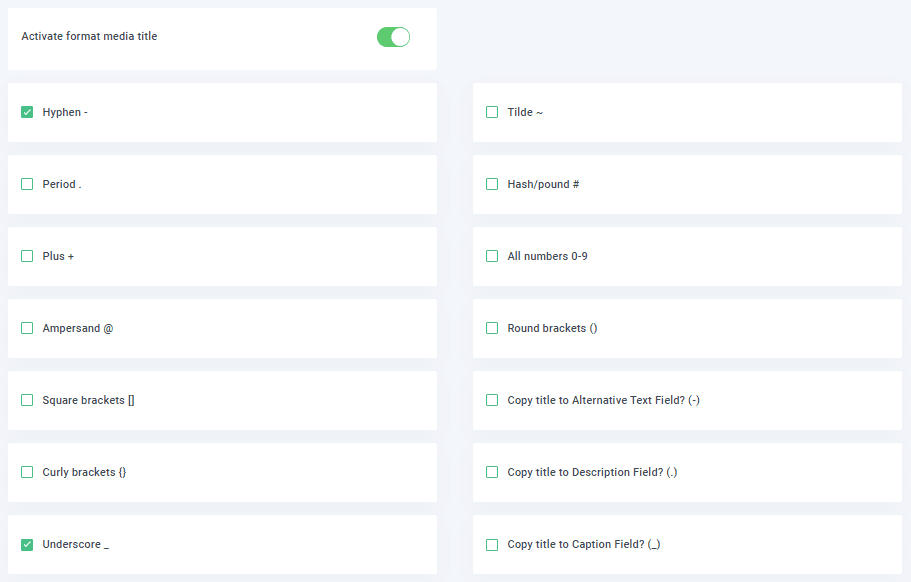
たぶんあなたはあなた自身に尋ねているかもしれません、なぜ私はこれらすべてのオプションを使うべきですかそしてそれは簡単です、あなたがカメラを持っていてあなたのWordPressページが基本的にあなたが撮るすべての写真のギャラリーであるとしましょうDC @ -25342 / 25/2020のような名前で写真を保存します。これは、ページでその画像を検索するときにGoogleがその画像を認識しないため、SEOのタイトルとしては適切ではありません。
このセクションには、「タイトルを代替テキストフィールドにコピー」、「タイトルを説明フィールドにコピー」、「タイトルをキャプションフィールドにコピー」などのオプションがあります。
最後に、大文字化のオプションが表示されます。
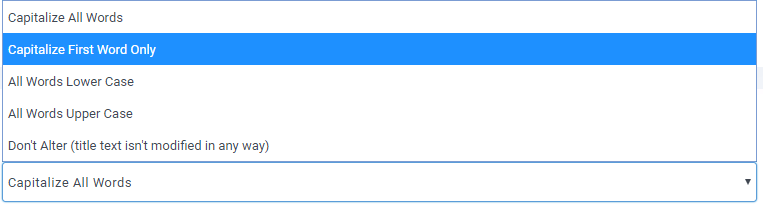
ご覧のとおり、オプションは次のとおりです。
-最初の単語のみを大文字にします。
-すべての単語を小文字にします。
-すべての単語の大文字。
-変更しないでください(タイトルテキストは変更されません)。
すべてのオプションを確認したので、この例では、「laNd.ScaPE@2020」という名前の画像をアップロードし、大文字と小文字を修正し、ドットとその他すべての特殊文字を削除するために自動名前変更を設定します。タイトルでは、画像名の後に「testjoomunited」というページ名も追加します。
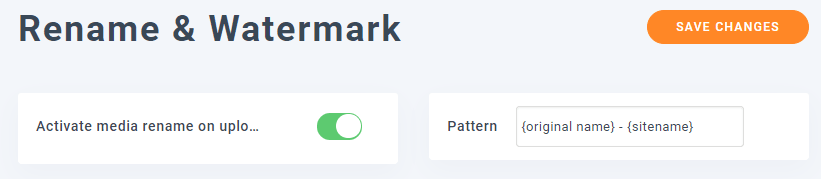
このようにしてパターンを設定します。ご覧のように、必要なパターンを組み合わせて、使用したいすべてのタグを使用できます。
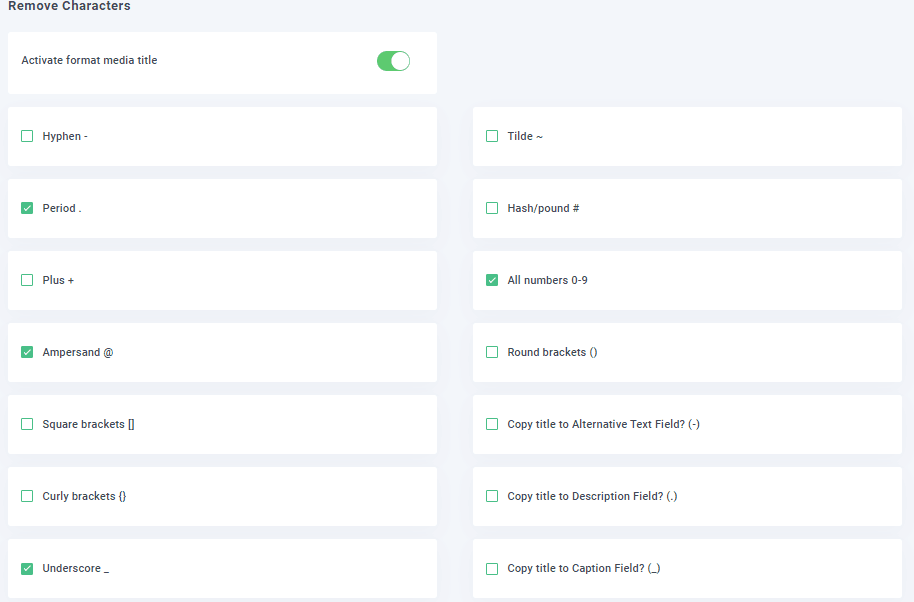
このようにして、これらの文字をすべて削除するために削除文字を設定します。
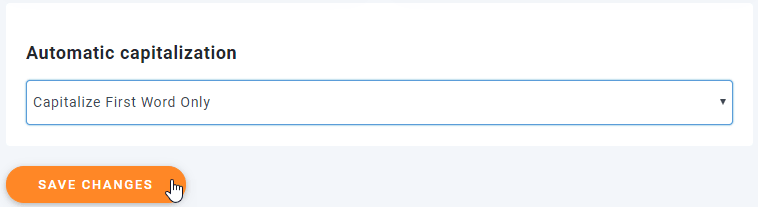
最後に、最初の単語のみを大文字にし、「変更を保存」をクリックして、自動名前変更をアクティブにし、すべての設定を保存します。
それでは、メディアライブラリに移動して画像をアップロードし、タイトルが変更されているかどうかを確認してみましょう。
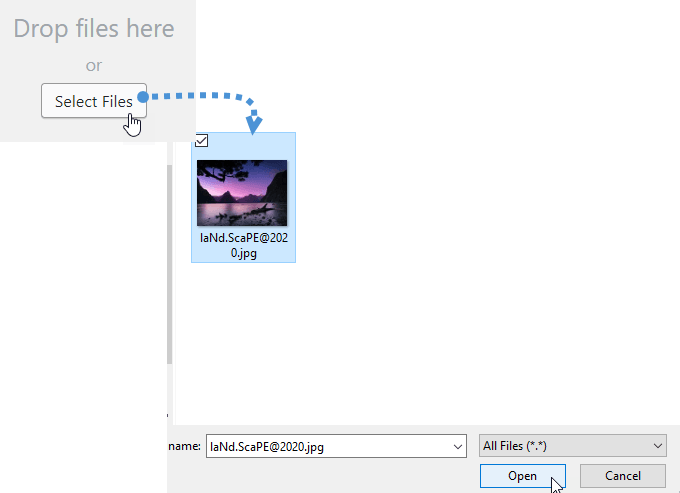
これでアップロードされたので、画像に移動してマウスをホバーすると、画像名の下にタイトルが表示されます。
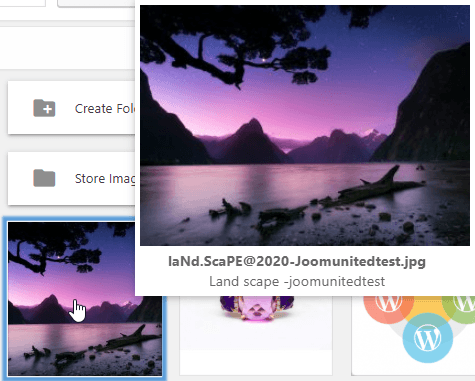
ご覧のとおり、すべての特殊文字が削除され、タイトルの画像名の後にページ名が追加されています。また、画像名のパターンに従っているため、何かをクリックするだけで多くの作業時間を節約でき、保存しています。
いくつかのオプションを選択して設定を保存するという 2 つの作業が簡単になりました。つまり、すべてのユーザーと Google が画像を理解できるように、画像の名前とタイトルを変更することです。
すべてのウェブマスターに呼びかけます!
WP Media Folderを使用して時間を節約し、生産性を向上させます。 クライアントのメディア ファイルを簡単に整理し、カスタム ギャラリーを作成し、シームレスなユーザー エクスペリエンスを提供します。
今すぐ Web サイト プロジェクトをアップグレードしてください。
GoogleイメージのSEO名の改善
タイトルの構成を変更したので、画像のファイル名を変更するために使用できるいくつかの組み合わせがあることに注意してください。たとえば、元の名前を使用したくない場合は、タグ{original namr}を使用せず、他のいずれかを使用することができます。適切な組み合わせは「{foldername}-{sitename)-#」であり、すべての画像がそのパターンに従います。より簡単な方法で画像を見つけることもできます。
WP Media Folderツールの 1 つにすぎませんサーバーからメディア ライブラリにメディアを直接インポートするなど、この素晴らしいプラグインを使用してできることはたくさんあります。何を待っていますか? ここにアクセスして、今すぐメンバーシップを購入してください。
ブログを購読すると、サイトに新しい更新があったときに電子メールが送信されるので、見逃すことはありません。



コメント